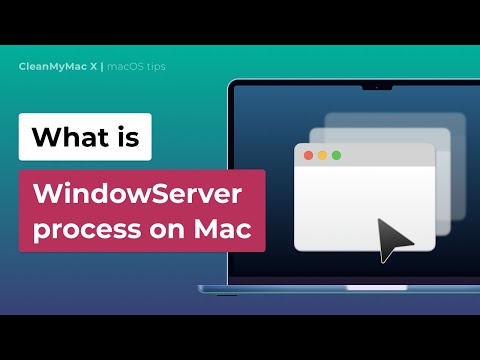Ukazuje sa, že Siri nie je jediný asistent, ktorý môžete vyskúšať na macOS: vďaka aplikácii MacAssistant môžete tiež skúšať Google Assistant. Tento neoficiálny klient pre rozhranie Google API nie je dokonalý, ale môže rýchlo odpovedať na otázky. Dokonca aj v prípade, že máte radi Siri pre Mac, stojí za to dať tejto aplikácii skúsiť vidieť, ako môže byť zodpovedný virtuálny asistent spoločnosti Google.
Ak chcete začať, prejdite na stránku MacAssistant a stiahnite najnovší súbor ZIP. Môžete ju zrušiť kliknutím a presunúť do priečinka s aplikáciami.

Mac Assistant sa spustí na paneli s ponukami. Pri prvom kliknutí na ikonu panela s ponukami sa zobrazí výzva na prihlásenie do svojho účtu Google.


Napriek tomu je pozoruhodné, ako rýchlo tento nástroj môže reagovať na reč. Spýtal som sa ho o počasí, o mojom kalendári a o nejasných otázkach o svetových lídrov a okamžite som dostal odpovede. Dokonca som sa pýtal, koľko polievkových lyžíc bolo v štvrtine šálky a zistilo sa hneď (je to štyri.) Dajte to výstrel a porovnajte odpovede spoločnosti Google na Siriho. Ani to nie je dokonalé, ale môže to byť zábava porovnávať tieto dve, tak sa tešiť.